Cómo incrustar códigos de barras y QR en correos de Google Forms
Con el complemento Notificaciones de Google Forms, puedes incluir símbolos dinámicos de QR y códigos de barras en el mensaje de correo que se envía al encuestado después de enviar tu formulario web. Las imágenes se pueden generar a partir de texto estático o puedes crear imágenes dinámicas basadas en las respuestas enviadas por el usuario.
Agregar imágenes de código QR en correos
La sintaxis básica para agregar imágenes de código QR en correos es:
=QRCODE(TEXTO textcolor=#FFFFFF backgroundcolor=#4B0082)
Puedes personalizar los colores y el tamaño de la imagen del código QR agregando pares clave-valor en la función QRCODE.
Por ejemplo, si deseas que el código QR tenga un fondo índigo mientras que el código en sí debe mostrarse en color blanco, la fórmula modificada con los códigos de color hexadecimal sería:
=QRCODE(TEXTO textcolor=#FFFFFF backgroundcolor=#4B0082)
Las imágenes de código QR tienen un ancho predeterminado de 300px, pero puedes personalizar el tamaño de la imagen con el parámetro width
como se muestra a continuación:
=QRCODE(TEXTO width=225)
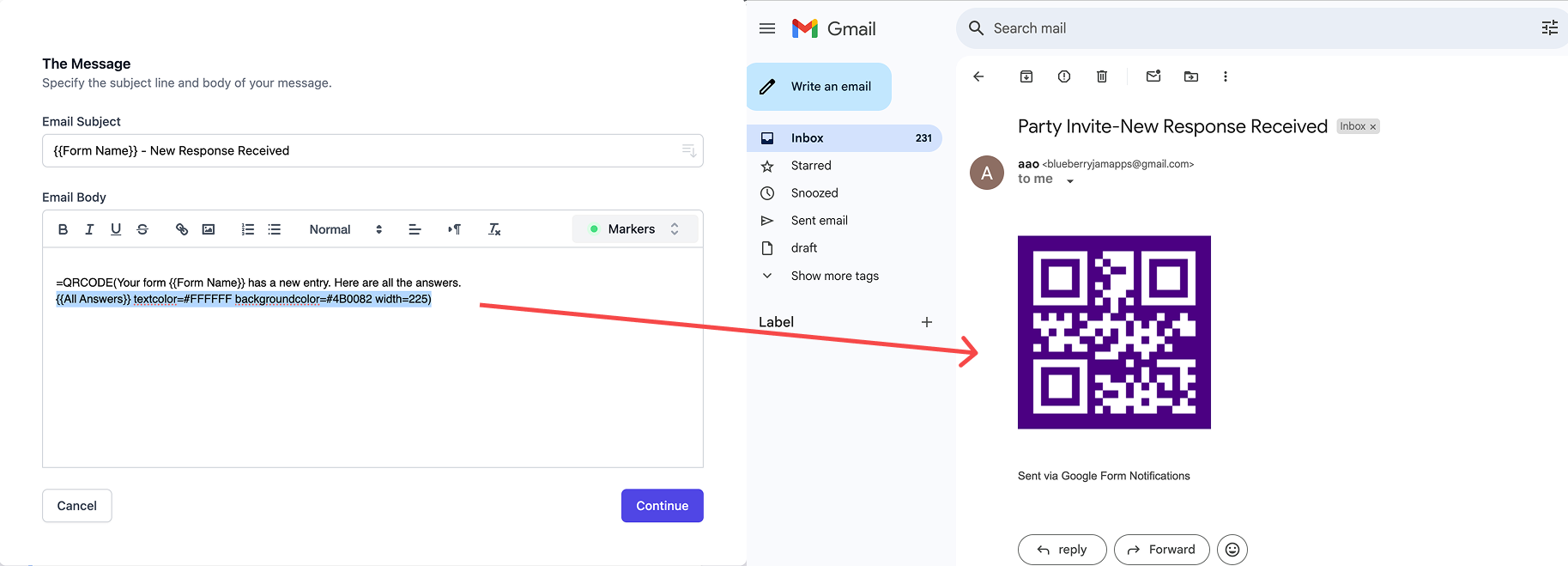
Incluir texto dinámico en imágenes de código QR
Hasta ahora, hemos visto ejemplos de texto estático, pero el complemento de Google Forms también puede crear imágenes de código QR a partir de las respuestas del usuario utilizando campos de formulario dinámicos.
Por ejemplo, si tu Google Form tiene una pregunta titulada "¿Cuál es la dirección de tu sitio web?", puedes usar una función de código QR como la siguiente para convertir la respuesta del usuario en un código QR dinámico que, al escanearlo, te llevará al sitio web del encuestado.
=QRCODE({{¿Cuál es la dirección de tu sitio web?}} textcolor=#4B0082)
Incrustar código de barras en correos de notificación
El complemento de Notificaciones por Correo también incluye soporte para la función BARCODE para ayudarte a incrustar imágenes de código de barras
en formato PNG para EAN, UPC, ISBN, códigos postales, Base de Datos GS1 y todos los demás formatos populares.
La sintaxis básica para la función de código de barras es:
=BARCODE(TEXTO format=CODE39)
Por ejemplo, si deseas incrustar la imagen del código de barras para un libro cuyo código ISBN-13 es 9781786330895, la función sería:
=BARCODE(9781786330895 format=EAN13 includetext=true)
El parámetro includetext=true asegura que el texto de los datos se incluya en la imagen del código de barras.
También puedes modificar los colores de la imagen del código de barras usando códigos hexadecimales:
=BARCODE(9781786330895 format=EAN13 includetext=true barcolor=AA0000 textcolor=008888 backgroundcolor=FFFF60)
De manera similar, puedes modificar el ancho de la imagen del código de barras, la altura de las barras, agregar bordes, relleno y más.